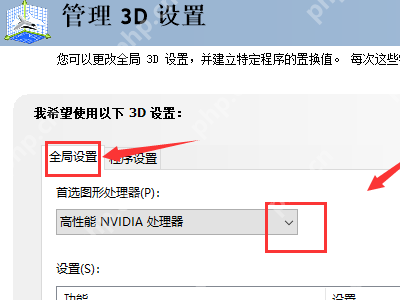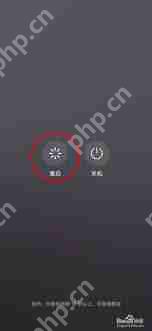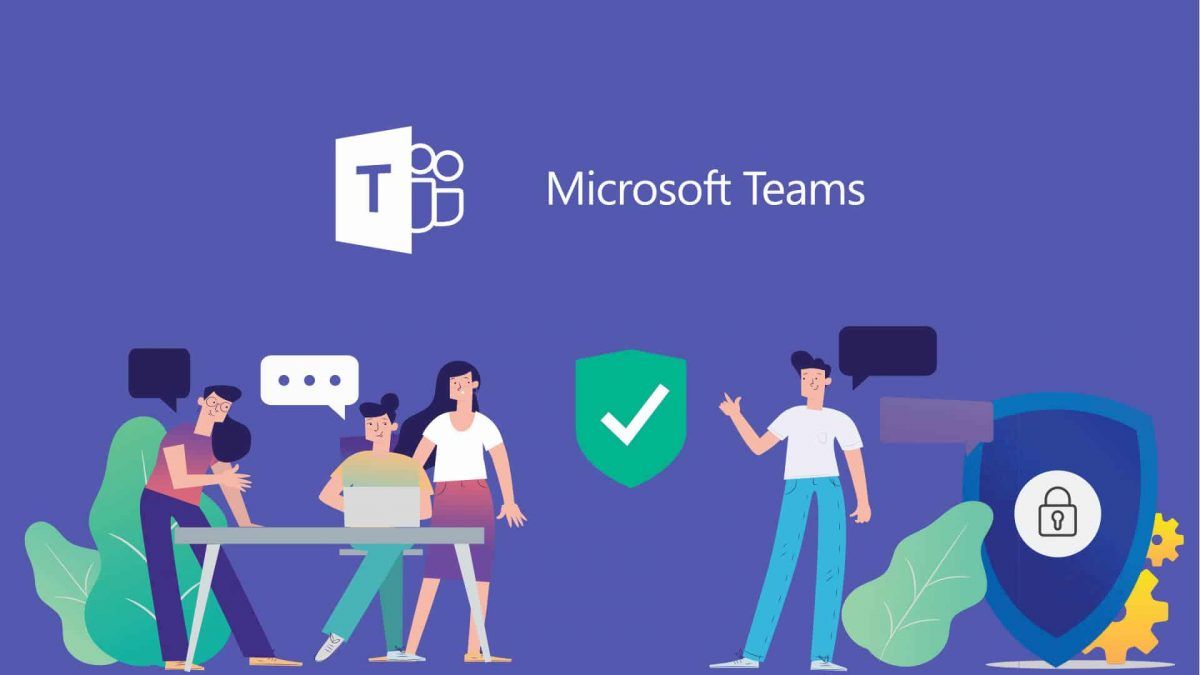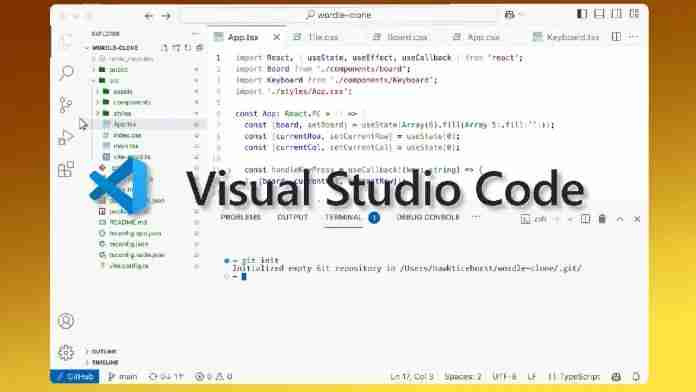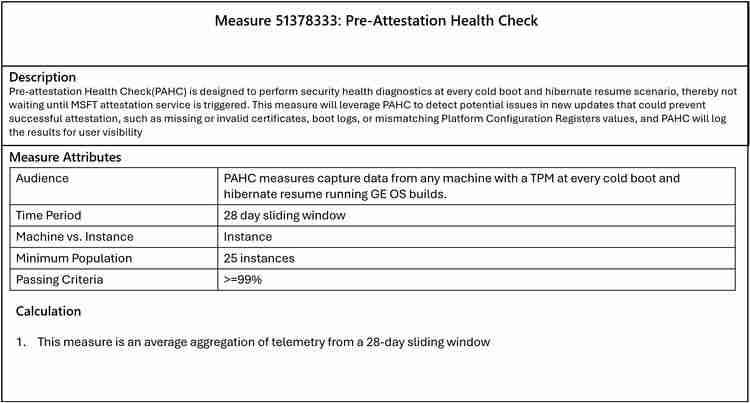多设备同时投屏?iPhone多屏互动设置教程
实现iphone多设备同时投屏的方法包括:1 利用airplay 2,确保所有设备连接同一wi-fi,在控制
实现iphone多设备同时投屏的方法包括:1. 利用airplay 2,确保所有设备连接同一wi-fi,在控制中心选择多个设备投屏;2. 使用第三方应用如airbeamtv,提供更灵活稳定的多屏互动;3. 优化网络,升级路由器固件、使用5ghz频段或有线连接以提高稳定性;4. 解决内容同步问题,通过支持多设备同步的播放器或云服务实现统一播放。

实现iPhone的多设备同时投屏,核心在于利用AirPlay 2的特性,结合合适的第三方应用,以及一些网络配置小技巧。

解决方案

AirPlay 2的妙用: 确保你的iPhone、Apple TV,或者支持AirPlay 2的智能电视都连接到同一个Wi-Fi网络。在控制中心找到“屏幕镜像”选项,你会看到所有可用的AirPlay设备。AirPlay 2允许你同时选择多个设备进行投屏,但要注意,不同设备可能存在细微的延迟。
第三方应用辅助: 一些第三方投屏应用,比如AirBeamTV,或者一些专门针对会议演示的应用,提供了更高级的多屏互动功能。它们通常支持更灵活的设备选择,以及更稳定的投屏体验。

网络优化是关键: 多设备同时投屏对网络带宽要求较高。如果遇到卡顿,可以尝试优化你的Wi-Fi网络。比如,确保路由器固件是最新版本,或者尝试切换到5GHz频段。如果条件允许,使用有线连接可以获得更稳定的效果。
内容同步的挑战: 虽然技术上可以实现多设备同时投屏,但要确保所有设备上的内容同步播放,可能需要一些额外的技巧。比如,使用支持多设备同步播放的视频播放器,或者通过一些云服务进行内容同步。
iPhone投屏时出现延迟怎么办?
投屏延迟是影响体验的关键因素。首先,检查你的Wi-Fi信号强度,信号弱是延迟的常见原因。尝试靠近路由器,或者重启路由器。其次,关闭iPhone上不必要的后台应用,释放系统资源。再次,确保你的AirPlay设备固件是最新版本。最后,如果使用的是第三方投屏应用,尝试调整应用的设置,比如降低投屏分辨率,或者选择更快的传输协议。
如何解决AirPlay设备无法被iPhone识别的问题?
AirPlay设备无法被识别,可能是由于网络配置问题。首先,确保iPhone和AirPlay设备连接到同一个Wi-Fi网络。其次,检查AirPlay设备的防火墙设置,确保允许AirPlay连接。再次,重启iPhone和AirPlay设备。如果问题仍然存在,尝试重置AirPlay设备的网络设置。有时,简单的重启就能解决问题,别忽略了这个最基本的步骤。
除了AirPlay,还有哪些iPhone投屏方式?
除了AirPlay,你还可以使用HDMI适配器进行有线投屏。这种方式虽然不如无线投屏方便,但稳定性更高,延迟更低。另外,一些智能电视支持Miracast协议,你可以使用支持Miracast的应用进行投屏。还有一些投屏盒子,比如Chromecast,也支持iPhone投屏。选择哪种方式,取决于你的具体需求和设备兼容性。
菜鸟下载发布此文仅为传递信息,不代表菜鸟下载认同其观点或证实其描述。
相关文章
更多>>热门游戏
更多>>热点资讯
更多>>热门排行
更多>>- 类似天意神途的游戏排行榜_有哪些类似天意神途的游戏
- 2023逍遥传奇手游排行榜-逍遥传奇手游2023排行榜前十名下载
- 约战三国系列版本排行-约战三国系列游戏有哪些版本-约战三国系列游戏破解版
- 极品仙侠手游排行-极品仙侠免费版/单机版/破解版-极品仙侠版本大全
- 光辉超越最新排行榜-光辉超越手游免费版下载-光辉超越免费破解版下载
- 圣墟剑宗游戏版本排行榜-圣墟剑宗游戏合集-2023圣墟剑宗游戏版本推荐
- 苍远剑诀游戏排行-苍远剑诀所有版本-苍远剑诀游戏合集
- 王者战刃题材手游排行榜下载-有哪些好玩的王者战刃题材手机游戏推荐
- 勇者神途题材手游排行榜下载-有哪些好玩的勇者神途题材手机游戏推荐
- 类似山河半世的游戏排行榜_有哪些类似山河半世的游戏
- 烟火欲燃手游排行榜-烟火欲燃手游下载-烟火欲燃游戏版本大全
- 类似问仙道行的手游排行榜下载-有哪些好玩的类似问仙道行的手机游戏排行榜